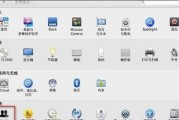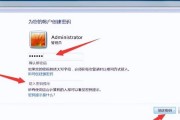但却给我们的生活和工作带来了不便、忘记电脑开机密码是一种常见的问题。让你无需再为忘记密码而烦恼、本文将教你一种强制解除电脑开机密码的方法。
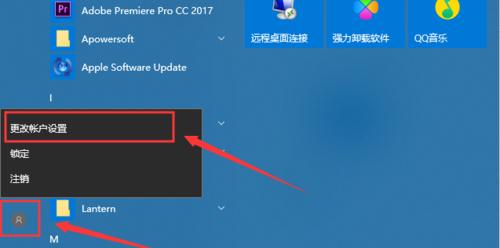
1.如何进入安全模式
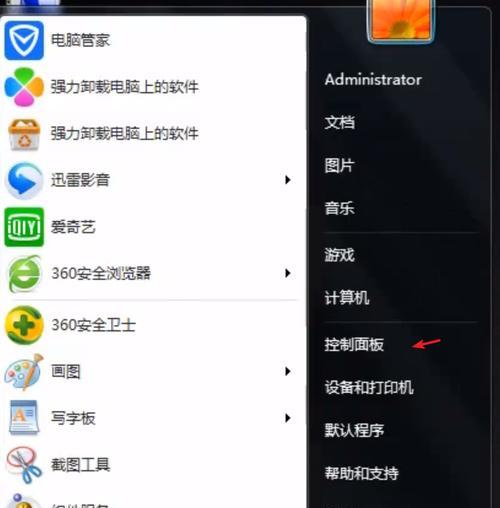
在出现启动选项界面时选择,重启电脑并按下F8键“安全模式”。你将能够绕过开机密码,进入安全模式后。
2.使用管理员账户重置密码
使用管理员账户登录系统、在安全模式下。然后打开“控制面板”找到、“用户账户”选择你想要重置密码的用户账户,选项,并点击“重置密码”。
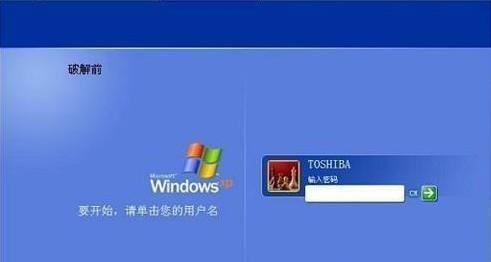
3.使用命令提示符重置密码
输入、在安全模式下,按下Windows键+R“cmd”打开命令提示符,并按下回车键。输入“netuser用户名新密码”(将“用户名”将,替换为你要重置密码的用户名“新密码”然后按下回车键即可重置密码,替换为你想要设置的新密码)。
4.创建重置密码的USB启动盘
下载并安装,使用另一台电脑“Windows密码破解工具”然后将一个空的USB闪存驱动器连接到该电脑,。打开破解工具并按照提示创建一个重置密码的USB启动盘。
5.使用重置密码的USB启动盘
并重新启动电脑、将重置密码的USB启动盘插入被锁定的电脑。选择从USB启动盘引导,进入启动选项界面,在启动过程中按下F12键或其他相应的键。
6.进入PE系统
进入PE系统、选择从USB启动盘引导后。找到并打开、在PE系统中“Windows密码破解工具”按照提示操作重置密码,。
7.使用第三方软件破解密码
根据软件提供的步骤和指引操作破解密码,下载并安装一款可信赖的第三方密码破解软件。
8.重装操作系统
你可以考虑重装操作系统,如果其他方法均失败。请确保提前备份重要文件、这样做会清除电脑上的所有数据。
9.密码管理工具的重要性
它们能够帮助你安全地存储和管理密码,合理使用密码管理工具可以避免忘记密码的尴尬局面。
10.创建复杂且易于记忆的密码
可以减少忘记密码的概率,例如使用大小写字母,选择一个复杂而又容易记忆的密码,数字和特殊字符的组合。
11.使用生物识别技术
如指纹识别和面部识别,现代电脑通常配备了生物识别技术。可以更加方便和安全、将这些功能用于开机验证。
12.定期更改密码
定期更改密码是保护个人信息安全的重要措施之一。建议每3个月或半年更改一次密码。
13.将密码写下来妥善保存
可以将其写下来并妥善保存在只有你知道的安全地方、如果你确实无法记住复杂密码。
14.提示问题与答案功能的设置
可以设置一个提示问题和答案、在设置密码时。可以通过正确回答提示问题来重置密码,当你忘记密码时。
15.密码找回服务的使用
你可以根据系统提示通过注册邮箱或手机号码来找回忘记的密码、某些电脑系统提供了密码找回服务。
包括使用安全模式,忘记电脑开机密码不再是问题,USB启动盘等,管理员账户,本文介绍了多种强制解除密码的方法、命令提示符。我们也提到了密码管理工具,生物识别技术和定期更改密码的重要性,同时。希望这些方法和建议能帮助你解决忘记密码的困扰。
标签: #开机密码